 Unity中文手册
Unity中文手册
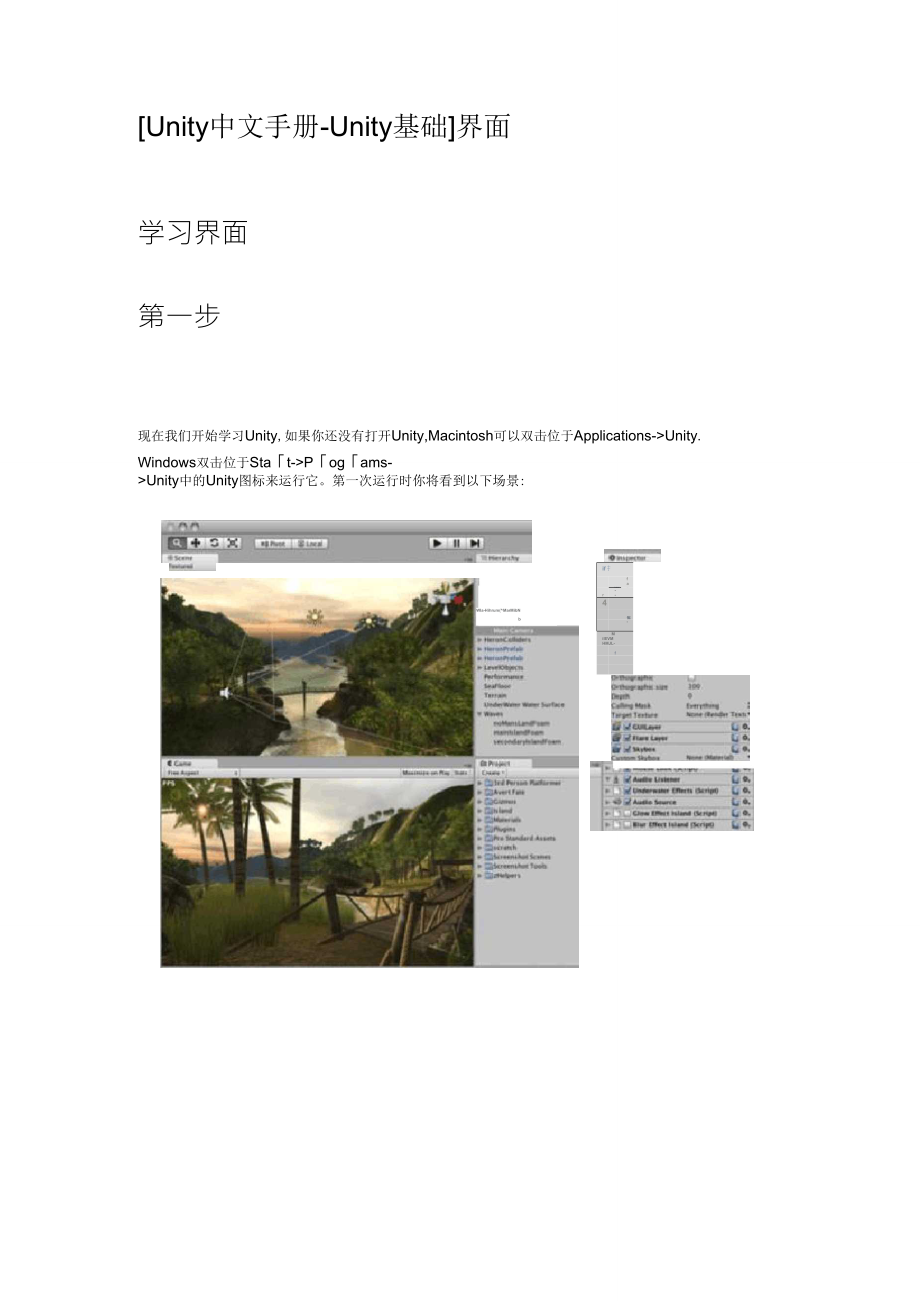


《Unity中文手册》由会员分享,可在线阅读,更多相关《Unity中文手册(29页珍藏版)》请在装配图网上搜索。
1、Unity中文手册-Unity基础界面学习界面第一步现在我们开始学习Unity,如果你还没有打开Unity,Macintosh可以双击位于Applications-Unity.Windows双击位于Stat-Pogams-Unity中的Unity图标来运行它。第一次运行时你将看到以下场景:WIa-Hihrum(MarMibNbif扌Lwiifasj”,1hrfab*bHMi-4TJ售CwLh|ii-MilEVMHMJL-E卜PIMW叶1iftitf1RulippisnffreilfrpinrfsMUnity运行时缺省的场景,是一个热带天堂的岛屿漫游案例。-HiTrbiiImpotNewAsse
2、t进行添加,添加的资源将运用于游戏之中。关于资源添加更多信息请参考资源工作流程(AssetWorkflow)。场景也是保存在工程视图中。比如:最早运行Unity时出现是一个默认的岛屿漫游场景,按ctrl-N键可创建新场景,若将当前的场景保存在工程视图中按ctrl-S操作即可。若想在Unity中创建资源,在控制栏中使用创建下拉列表(CreateDrop-down)来创建所需物体,或使用单击右键后-Create来创建资源。创建下拉别表创建下拉列表中可以打开各种脚本、预设(Prefabs)或构成工程的文件夹。所有资源或文件夹通过按键或双击实现重命名(MAC按Enter,键,Windowns中使用F2
3、键)。使用各资源文件前三角箭头可显示下面子菜单,按Alt键展开或折叠所有子菜单目录。层次(Hierarchy)l-lier-arthyF出DelightWaterDirectionalBacklightDirectional:5unlightFirstPersonControllerPrtfabGriphiciMain匸nrntrHercn匚。山廿电苫vHeronPrefab*HeronPrefabLvelObji:tsf*erfDrmancSaFlooiTerrairiUnderWatrWaterSurfac-eWav-es层次视图(Hierarchy)中包含了当前场景中所有的物体。其中一些
4、是如3D模型的资源文件的实例(instanee)以及剩余预设(Prefabs)实例。在层次图中可进行选择或组合物体,从场景中添加或删除一个物体时,也会从层次图中显示或消失。父子化(Parenting)-物体上下层次在Unity中出现了一个父子化(Parenting)概念,任何物体都可以成为另外一个物体的父或子。一个子物体想成为另外一个物体的子物体可以从层次图中拖出移动到父物体上。上下结构的各要素可以上下移动或旋转相互影响。通过展开/折叠在层次视图中查看上下父子物体而不会影响到游戏。非父子关系的两个独立物体一个物体成为另外一个物体的子物体如果能更深入了解父子化,可参考TransformCompo
5、nentpage页面的父子化(Parenting)相关资料工具栏(Toolbar)工具栏由五个基本控制操作点组成。各个控制点在Unity中与其他部位是相互关联的。TransformTools-场景视图中使用。TransformGizmoToggles-影响场景视图的显示。Play/Pause/StepButtons游戏视图中使用LayersDrop-down-调整场景视图中显示的物体LayoutDrop-down-调整所有视图的排列场景视图(SceneView)场景视图(SceneView)场景视图是一个可交互的沙盘。你可使用场景视图来选择或定位场景、玩家、摄像机、敌人等游戏所有物体。策划、修
6、改、调整场景视图的物体是Unity最重要功能,但迅速简便操作也是至关重要,而这些都能在这里体现。 按鼠标右键,进入漫游(Flythrough)模式。用鼠标和WASD四个键可跟第一人称视角游戏一样进行漫游导航。 选定任意游戏物体后按F键,可将此物体摆放在对准场景视图和轴的点中间。 按住Alt和鼠标更换方向的话,可将摄像机会围绕当前轴进行旋转。使用三个按键和鼠标可实现以下操作:o单击Alt和中间按键后拖动,场景可移动场景视图摄像机。o单击Alt和右侧按钮并拖动,可放大或缩小场景视图,这个操作与用鼠标轮一样的动作。使用一键鼠标,要经常使用热键(便捷键:Q)按Alt并单击可以旋转按Ctrl并单击可缩放
7、游戏物体定位(PositioningGameObjects)制作游戏过程中需要将各个物体在您游戏世界里定位。使用工具栏中的变换工具(TransformTools)可将您选中的物体就行移动、旋转、变换大小等变换操作。这些操作通过选中物体周围出现的Gizmo实现。用鼠标调整Gizmo的三维轴或更改检视面板(Inspector)上数据输入栏的数据实现操作。 点击并拖动Gizmo的轴移动时按ctrl键,可使用单位设置(Snap设置)中所设置的单位功能(比如:移动20cm或旋转10度等)o单位设置通过Edit-SnapSettings进行更改。 通过单击并拖动Gizmo的中心可同时操纵多个轴上的物体。o
8、拖动中心并按住Ctrl键,将物体碰撞交叉点可进行单位设置。通过这个操作物体的准确位置选定操作就详相当快速便捷。 若使用三键鼠标,单击中间键来调整最后一次调整过的轴(黄色标记)而不用直接单击它。 使用放大/缩小工具时,应注意非均匀(non-uniform)缩放 更多游戏物体变换信息,可参考变换组件(TransformComponent)页面。GizmoDisplayToggles位置(Position):oCenter是将Gizmo移至物体中间位置。oPivot是将Gizmo移至网格的实际轴上。旋转(Rotation):oLocal是Gizmo的旋转与物体的旋转保持统一.oGlobal是将Giz
9、mo固定在与物体不同世界上。SceneGizmo场景视图的右上角上的Gizmo就是场景Gizmo。它可以显示场景相机当前状态,迅速地调整你的视角。点击它树枝臂(锥形树枝)可将场景相机照向枝臂方向并更改等距模式。在等距模式下点击右侧可以旋转焦点,按alt键可移动画面。退出此模式点击场景Gizmo的中间即可,另在场景Gizmo的中间单击shift键随时可进入等距模式。Perspective远景模式等距模式,在这里物体不会随着距离的调整而缩小。场景视图控制栏(SceneViewControlBar)|Te啣屈钟|胆日.訂|空;|归第一个下拉列表中选择绘图模式(DrawMode)。可选择纹理(Text
10、ure)叠加状态后帧(也可同时查看)查看场景中所有物体。这个操作对发布的游戏无任何影响。绘制模式下拉框下一个下拉表式渲染模式,你可选择RGB,Alpha,Overdraw或Mipmaps模式中的一个查看场景视图下所有物体,同样这将不会影响已发布的游戏。渲染模式的下拉框 RGB查看游戏里呈现的所有颜色是否正常 Alpha是查看Alpha要素中透明度、调音、全屏效果 Mipmaps查看异常纹理(Texture)大小一红色意思是Texture太大,黄色是Texture需要变大。当然异常Texture的大小受游戏运行中的分辨率影响。下面有两个按钮:SceneLighting)和GameOverlay场
11、景光照键关闭时,整个场景是简单基本照明,当关照键启用后将看到光源物体的效果。GameOverlay是天空盒和GUI兀素在场景中的效果。游戏视图(GameView)游戏视图依靠游戏内的相机信息来渲染。这个视图显示玩家看到的游戏中最终场景,需要使用一个或多个相机(Camera)控制玩家在游戏中实际看到的。需获得关于相机的更多信息请参考相机组件部分(CameraComponentpage)播放模式(PlayMode)按下工具栏中的播放按钮进入播放模式,如何将游戏呈现给玩家可通过播放模式进行调整。在播放模式下任何设置变更都是暂时,它将在退出播放模仿模式后复位。游戏视图控制栏(GameViewContr
12、olBar)游戏视图控制栏第一个下拉列表是宽高比下拉列表(AspectDrop-down).这里可将游戏视图窗口的宽比高更改为其他不同版本形式,你可在各种比率显示器中预览自己制作的游戏。在游戏视图控制栏右边有个最大化播放(MaximizeonPlay)按钮,点击这个按钮进入播放模式时,游戏的视图在你的窗口可出现最大化即为全屏显示。游戏视图控制栏右侧过去有个Gizmos按钮。点击这个按钮后游戏视图中出现的所有Gizmos在游戏视图中也会显示。游戏视图控制栏右侧最后一个是统计按钮(StatsButton)。它将显示渲染统计窗口,该窗口对于优化图像功能(OptimizingGraphicsPerfo
13、rmanee)是非常有用的。Arlmati-ans120IGrAplnks:Time.15.31715(G3dFP5-rawCalk:444Tris:2D2.5kVerts:29S.lkU&edTEKtures:45-16MSRenclsrTe?t-cTransforrn|QOTGrnadSurface1tM-eshF秆leij呵卷viWMeslitenderer(QOrgrenade_amb2corrected|QOT5haderSelF-llluniin/EurTipdSpecula*.耳Q(FBXinipaFled瓠MeshesScaleFa-ctorIC;EnerateCollider
14、sI仁a上uIateNormals風5noothingAngle605plitT孔ngents!i5wapUVsMaterialGfn-erati-onPeTHtuiKuhusedtsturerrpalesonpniatBril.Twomesheswith5am-etexturewi11alsckusethesamematerial.AnimationsGtn-eratianContImp-crtj_NaiLnimti-onvrskinningisImported.BikeAnimation&RecIij匚已Keyfrm亡5包5pliLAnimations/NameStartEndLoopRe
15、vertApply重新导入asset点击Apply即可若将渲染层分配到游戏物体里,使用Layer下拉列表;若将标签分配到游戏物体中,使用Tag下拉列表预设(Prefabs)选择预设(Prefab)后,检视面板中会出现几个添加按钮。关于预设更多信息请参考Prefabmanualpage动画视图aultCuilsrITurniBODegriDKCubeTjLTraniifDirilitaisJilfiH.N4PmirionY.Animariunj&efdull-DpffuieiniEjnce)4Maieridi)0nofl1K1H-+|p-M占呻Ik瓦1goy,Unity2.6版本中的动画视图一个
16、强大的动画编辑工具。更多关于动画视图信息请参考动画视图导航(AnimationViewGuide)状态栏(StatusBar)窗口下面的状态栏具有各种功能。在这里可以查看.com文件错误或调试日志等信息。若制作的游戏出现问题时,状态栏提供的信息时查找问题最便捷的方式。双击状态栏可以打开显示脚本和动态错误信息的控制台窗口。控制台(Console)双击状态栏的错误或选择Window-Console,可以打开控制台窗口.HConsoleL八JDCImfCollapClear口口playErrorpus-eOpenFlayerLogOprenEditorLogHelln匚onscleUnityEngi
17、ne.Debug:Log(0bjtct)H-ellaCcns-oleUnityEngine.Debug:LcgObject)UnityEngine.MonoBfhaviciLir:print(-ObJect)printTi-CDnsole:S(atAssets/prirrtToCcnsolejs:4j矜55亡tinfile;A5a?5/printToConsDIe.Js-己tline.4控制台里可以查看游戏所有信息、注意事项、错误报告、调试结果等信息。你可以将控制台发送Debug.Log或Debug.Error定义你的信息。另外,控制台工具栏有以下几个选项。控制台工具栏上的大部分选项其自身命名
18、就可以说明,但是有一个必须好好地点击查看才可。打开ErrorPause的话,Debug.Eo()是可以错误暂停,但是Debug.Log()就不会暂停了。装扮制作空间不管在什么视图中,只要你点击、拖曳。移动操作就可以装扮制作空间。将特征标签拖到其他标签的下拉表中,就可在原来的标签旁边生成一个新的标签。相反地,将标签放入其他空间会生成新的窗口添加到相关视图中。所有视图都可定位在所有窗口的侧面或下端。标签可以作为主编辑窗口的组件也可以成为独立的窗口。独立窗口与主编辑窗口一样由很各种视图和表情组成。II1iifeFr&jrri匚lealv- -jjLlllIMi kw:f工LfpllhMUIHEv旺卓
19、Bfin上WfoL.:导1kJMirMfa*射QetQTnUMtip3iterii*二F=.4|左幣nJ号$企奔叫仕b尸般i-Tflii1FSrwbg-krJfMMCNklCCUnudAnir1it二聃我曲 -Cjww-r*-SerHSi 3|pm4b-譌LktfiiftXkfn白中灯FImhhatpin.rmriiTf阳产融*卄沖T二街血啊iJiLhKi神吋1*5b曲Uwnt独立编辑窗口与主编辑窗口相同,但是没有工具栏。pki:叶_m-耳Zw#*Cagh-iitaflWX忏卩椚阿社铲EhrreWfiAJlsnlittriEFwiwiCtxwiArFifiri)CrititaMelia*Mr中
20、4I1W-B4VCalFHlIHrnbiMtfMfe-rifqriMiA!il4j&,amlC4yrEH訐-drheli4lOffhifhnmmi吗托科TTnrMnjiiTinttiwiLct3ttaw.EM10*1Ofotaii口iw匚d7Wwi*dwrFL.b.JH-nC-UUdtrJdWiFllINdriclHtrakMUrr邯trwrT1nUiJpftritCMtk*口-qnvri,eM3阳iFMilMmi.WIpNr叶JufismciAni-iitarrthMi心杠Norr4ILhruibEindl1-tl*fltrtrr匕4Mdtfjmhmh.iMjmoiDriErm.LR创建新的绘制窗口后应保存在布局中,这样可以随时将它调出。打开布局下拉列表(在工具栏中)选择保存布局(SaveLayout)即可。请给你新布局命名。另外在布局下拉表中点击它就可轻松打开。益H_rj.tH-AarC血皿ea&|J強砂血匕*电bQCAflVtMlL ,f伽EECifem4*1*4”祁*t*叶詔钿3二niricm”MrziirWkS4fTnriHhMTWHVHnWIiDifWftm新构建的布局不管是什么视图,右击标签,可以查看新标签添加选项。
- 温馨提示:
1: 本站所有资源如无特殊说明,都需要本地电脑安装OFFICE2007和PDF阅读器。图纸软件为CAD,CAXA,PROE,UG,SolidWorks等.压缩文件请下载最新的WinRAR软件解压。
2: 本站的文档不包含任何第三方提供的附件图纸等,如果需要附件,请联系上传者。文件的所有权益归上传用户所有。
3.本站RAR压缩包中若带图纸,网页内容里面会有图纸预览,若没有图纸预览就没有图纸。
4. 未经权益所有人同意不得将文件中的内容挪作商业或盈利用途。
5. 装配图网仅提供信息存储空间,仅对用户上传内容的表现方式做保护处理,对用户上传分享的文档内容本身不做任何修改或编辑,并不能对任何下载内容负责。
6. 下载文件中如有侵权或不适当内容,请与我们联系,我们立即纠正。
7. 本站不保证下载资源的准确性、安全性和完整性, 同时也不承担用户因使用这些下载资源对自己和他人造成任何形式的伤害或损失。
